随着科技的进步网络的发展,越来越多的人体会到网络给我们生活带来的便利,现在不论是耄耋老人还是小朋友都喜欢在互联网上冲浪,寻找自己想要的信息。但是互联网这种超文本浏览模式有时给我们的整理资料带来了一定的困难,我们需要的信息可能零散在几篇网页中,将它们全部打印显然不符合现在低碳环保的理念,通过Word等第三方软件进行编辑有时未免有些小题大做。

▲在浏览器中选择打印
在新一代操作系统win7的支持下,其实浏览器自身就可以实现个性化的打印服务,让我们只打印我们选中的关键内容,可以说是环保高效,现在就让我们看看这些是如何实现的吧。
我们首先打开IE浏览器,打开一个网页,如图所示我们现在就以这个网页为例讲讲如何只打印我们选中的部分。
首先我们可以拖动鼠标,选择我们想要打印的段落文字,之后单击浏览器工具栏中的“文件”,如果工具栏被隐藏可以按F10键调出工具栏,在其中选择“打印”。其实如果大家对快捷键比较熟悉也可以在选中文字后,使用“Ctrl+P”快捷键,迅速调出“打印”窗口。
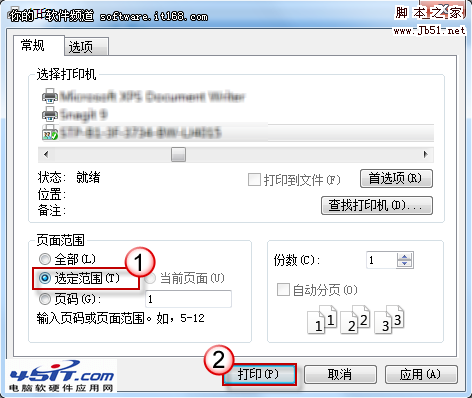
▲打印选项
这里就是我们熟悉的“打印窗口”这里可以对打印的纸张类型,完成方式做详细的设置,一般说来默认计算机会打印“全部”这里我们将“页面范围”修改为“选定范围”,此时在完成对打印机的其他属性的设置后就可以单击“打印”按钮来完成打印作业,是不是很方便快捷呢?

▲打印预览
对于习惯使用Word等三方软件的朋友们可能习惯在打印前看一眼最终效果,以做到心中有数,这点也是十分好实现的。同样的先选中我们想要打印的内容,调出工具栏,单击“文件”按钮,在其中选择“打印预览”此时系统将自动弹出打印预览对话框。
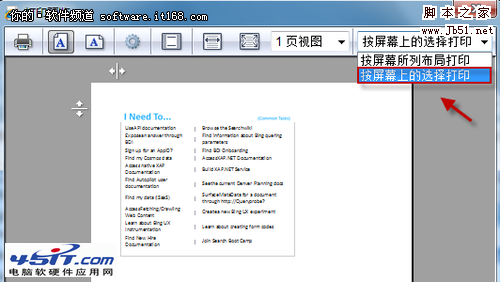
▲打印预览对话框
如图所示,我们不仅可以在这里对文件的打印做出预览,还可以对其进行一定的设置,感兴趣的朋友可以自行尝试一下,在这里就不再做过多赘述了。让我们重新回到今天的话题上来,我们在窗口的右上角将打印方式由“按屏幕所列的布局打印”修改为“按屏幕上的选择打印”,现在预览窗口中将显示实际的打印效果,如果您对现在的效果满意,那么请单击“打印”按钮完成打印工作
 咨 询 客 服
咨 询 客 服